Le hack de productivité qui m'aide à gérer ma liste de tâches de marketing de contenu
Publié: 2023-03-08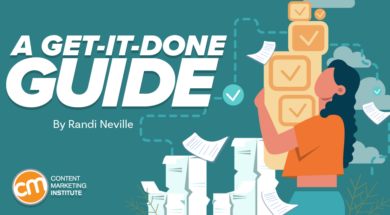 En ce qui concerne la gestion des tâches, j'ai tout essayé. J'ai utilisé Asana, Trello, ClickUp, Monday, Notion, etc. J'ai construit des diagrammes de Gantt, placé des notes autocollantes sur des tableaux Kanban physiques et utilisé un stylo et du papier pour faire liste après liste. J'ai suivi la méthode Getting Things Done. J'ai même essayé une pile de fiches avec un clip de reliure astucieusement appelé « PDA Hipster ». Ouais, c'était un truc.
En ce qui concerne la gestion des tâches, j'ai tout essayé. J'ai utilisé Asana, Trello, ClickUp, Monday, Notion, etc. J'ai construit des diagrammes de Gantt, placé des notes autocollantes sur des tableaux Kanban physiques et utilisé un stylo et du papier pour faire liste après liste. J'ai suivi la méthode Getting Things Done. J'ai même essayé une pile de fiches avec un clip de reliure astucieusement appelé « PDA Hipster ». Ouais, c'était un truc.
Rien de coincé.
Jusqu'ici.
J'utilise un système. Je reste au top des tâches, je délègue les choses aux bonnes personnes, je fais le suivi avec les gens quand j'en ai besoin et je planifie mon temps, donc je n'essaie pas frénétiquement de tout finir en ce moment.
Mon nouveau système ? Une matrice d'Eisenhower. Je l'ai créé via l'application OneNote de Microsoft, mais la plupart des éléments peuvent être réalisés sur une feuille de calcul ou même sur un tableau dans un document.
Une matrice Eisenhower a fait quelque chose qu'aucun autre outil de gestion des tâches ne pourrait faire - m'aider à rester au top de mes tâches #ContentMarketing, déclare @thatgirlrandi via @CMIContent. #Productivité Cliquez pour tweeterQu'est-ce qu'une matrice d'Eisenhower ?
Le président Dwight D. Eisenhower a déclaré : « J'ai deux types de problèmes, les urgents et les importants. L'urgent n'est pas important, et l'important n'est jamais urgent.
De cette citation est née la matrice Eisenhower, un cadre de productivité pour hiérarchiser les tâches. C'est un quadrant deux par deux avec quatre carrés. L'axe des y inclut « important » et « non important », et l'axe des x couvre « urgent » et « non urgent ». Vous placerez votre axe des x au-dessus de votre axe des y, laissant de la place pour écrire comme cette configuration :
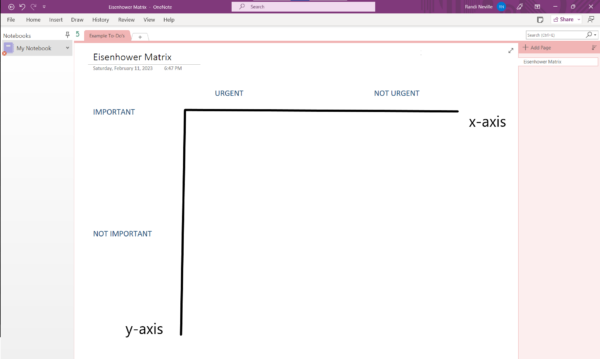 Cliquez pour agrandir
Cliquez pour agrandir
Remarque : les lignes sont fournies à titre indicatif uniquement.
Chaque carré a une étiquette – faire (important et urgent), décider (important et non urgent), déléguer (non important et urgent), supprimer (non important et non urgent).
Voici comment fonctionne l'exécution :
- Les tâches DO doivent être faites maintenant. Cela pourrait signifier cette heure, cette semaine ou ce mois-ci, mais je préfère définir « maintenant » comme « aujourd'hui ».
- Les tâches DECIDE vous obligent à décider quand les terminer. Prévoyez du temps dans votre calendrier pour effectuer ces tâches avant que quelqu'un ne remplisse le bloc de temps avec une autre réunion.
- Les tâches DÉLÉGUÉES ont l'importance d'être faites aujourd'hui (ou cette semaine), mais vous n'avez pas le temps ou la capacité de les terminer, vous allez donc les déléguer. (Plus d'informations à ce sujet plus tard.)
- Les tâches SUPPRIMER ne valent pas votre temps et votre énergie, ni ceux des autres. Supprimez la tâche ou reconsidérez son importance et déplacez-la vers la délégation.
Bien que j'utilise la matrice Eisenhower pour mes tâches et que je ne la partage pas avec mon équipe, vous pouvez créer une matrice pour vos considérations individuelles ou d'équipe. (Si quelqu'un de mon équipe a besoin de voir le mien, il est disponible via mon serveur Sharepoint.)
En classant les tâches en fonction des tâches importantes/non importantes et urgentes/non urgentes, vous pouvez les faire, les décider, les déléguer et les supprimer, déclare @thatgirlrandi via @CMIContent. #Productivité Cliquez pour tweeterVoici les étapes pour créer une matrice Eisenhower dans l'outil de prise de notes de Microsoft OneNote.
Étape 1 : configurer chaque axe
Étiquetez la page "Eisenhower Matrix". Sur la première ligne, étiquetez votre axe des x, en tapant "URGENT" et "NON URGENT". Assurez-vous de laisser de l'espace pour les étiquettes de l'axe des y (à ajouter ensuite) et entre les deux catégories de l'axe des x, afin d'avoir de l'espace pour ajouter les tâches sous chacune.
Ensuite, étiquetez votre axe des y, en tapant "IMPORTANT" suivi de "PAS IMPORTANT", en laissant un espace entre chacun pour écrire les tâches.
Votre écran résultant devrait ressembler à ceci :
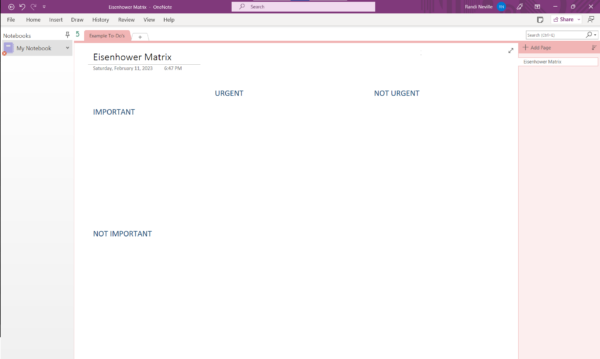 Cliquez pour agrandir
Cliquez pour agrandir
ASTUCE : Utilisez une police de style titre pour vos étiquettes d'axes afin qu'elles se démarquent clairement de vos tâches.
Étape 2 : Étiquetez les quadrants
Maintenant, vous pouvez identifier chaque carré. Dans la même ligne que IMPORTANT, étiquetez une zone de texte sous URGENT comme "DO" et sous NON URGENT comme "DECIDE".
Passez à la ligne NON IMPORTANT et ajoutez une zone de texte sous URGENT en tant que "DÉLÉGUÉ" et sous NON URGENT en tant que "SUPPRIMER".
Ça devrait ressembler à ça:
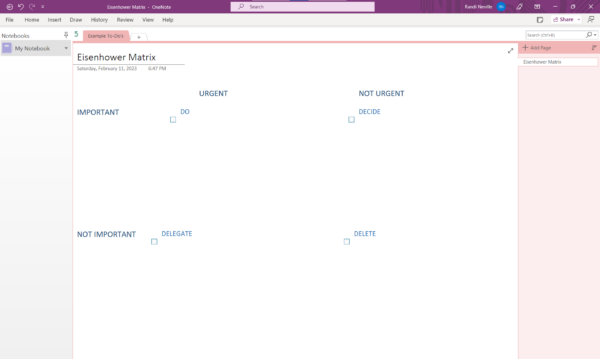 Cliquez pour agrandir
Cliquez pour agrandir
Sous chaque étiquette de quadrant, cliquez avec le bouton droit de la souris et choisissez la fonction "Tag as To Do". (C'est l'icône avec une coche rouge à l'intérieur d'un carré.) Maintenant, vous pouvez lire votre liste de tâches pour chacun.
ASTUCE : Utilisez le style de titre deux pour les titres de quadrant.
Étape 3 : videz votre cerveau de vos tâches
Notez toutes vos tâches dans votre premier quadrant. Oui, placez-les tous sous DO pour l'instant. Tirez-les des innombrables blocs-notes, notes autocollantes et bouts de papier sur votre bureau. Extrayez-les des notes, des listes et de diverses applications de votre téléphone. Ajoutez tout ce que vous pouvez penser - tant qu'il s'agit de tâches dont vous êtes personnellement responsable. Par exemple, si votre équipe est chargée de créer un article de blog et que votre responsabilité est de le vérifier, vous listerez la tâche comme « preuve de l'article de blog », car c'est tout ce dont vous êtes responsable. Ceci est votre référentiel personnel.
Voici un exemple de ma liste de tâches avec 15 tâches, allant de la vérification des e-mails au choix d'un nouveau gestionnaire d'actifs numériques.
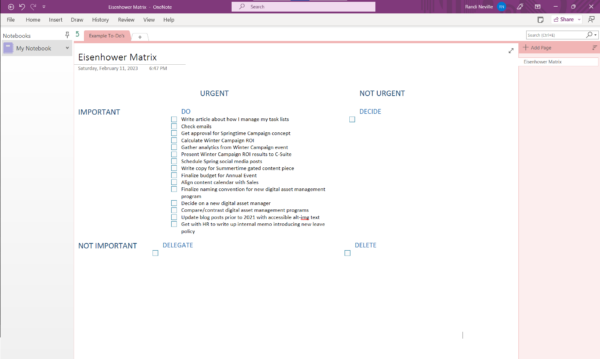 Cliquez pour agrandir
Cliquez pour agrandir
Étape 4 : Déplacez vos tâches vers les quadrants
Déplacez vos tâches de l'espace réservé DO vers leurs quadrants appropriés. Ne les hiérarchisez pas dans le quadrant ; il suffit de les déplacer à leur place légitime. Pour les tâches qui resteront sous DO, pensez à ce que vous pouvez accomplir maintenant - aujourd'hui et seulement aujourd'hui. Tenez compte du nombre de réunions que vous avez et des autres responsabilités que vous avez aujourd'hui. Il est possible que vous n'ayez qu'une seule tâche DO sur laquelle travailler aujourd'hui, et ce n'est pas grave. C'est pourquoi la liste des tâches sous DECIDE et DELEGATE sera probablement plus longue. N'ayez pas peur de déplacer les choses dans DELETE. Il est là pour une raison.
Après avoir écrit toutes vos tâches, déplacez-les dans le bon quadrant – DO, DECIDE, DELEGATE ou DELETE, dit @thatgirlrandi via @CMIContent. #Productivité Cliquez pour tweeterVoici à quoi ressemble mon exemple - trois éléments sous DO, sept tâches sous DECIDE, quatre choses sous DELEGATE et une tâche sous DELETE :

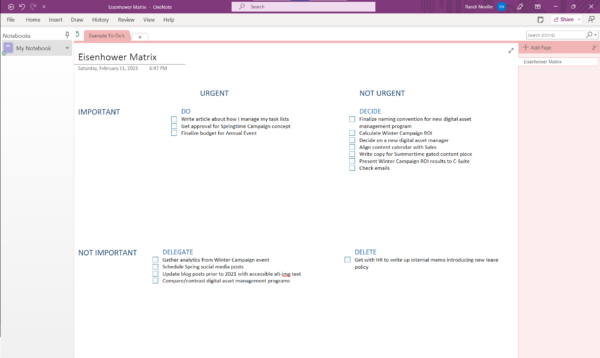
Cliquez pour agrandir
Étape 5 : hiérarchiser les tâches du quadrant
Organisez les tâches dans chaque quadrant de la plus importante à la moins importante. Vous pouvez vous rendre compte que certaines tâches devraient être déplacées vers un autre quadrant - c'est parfaitement acceptable. Par exemple, si quelque chose sur votre liste DO ne peut pas être fait par vous aujourd'hui, vous devez le déplacer vers DELEGATE. La délégation de tâches vous aide à atteindre un niveau de productivité supérieur.
Voici à quoi ressemble ma matrice avec le classement par ordre de priorité. Par exemple, sous DECIDE, la priorité n ° 1 est de vérifier les e-mails, tandis que la tâche n ° 2 consiste à présenter les résultats du retour sur investissement de la campagne d'hiver à C-suite avec la sous-tâche (qui à l'origine était répertoriée comme une tâche distincte) en dessous. – calculer le ROI de la campagne d'hiver.
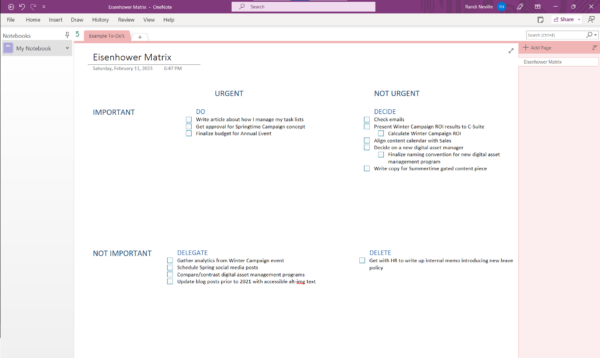 Cliquez pour agrandir
Cliquez pour agrandir
ASTUCE : répertoriez les tâches interdépendantes de manière consécutive, puis utilisez le bouton de tabulation pour mettre en retrait les sous-tâches sous la tâche principale afin d'indiquer l'ordre des opérations.
Étape 6 : Passez à l'action
C'est là que réside la beauté de l'utilisation de OneNote pour créer la matrice - la possibilité d'ajouter des balises. Faites un clic droit sur une tâche et cochez la case avec une coche et une étoile dorée.
Voici quelques-unes de mes balises de gestion de tâches préférées :
- Priorité à faire n°1
- Discutez avec <personne A>
- Discuter avec le responsable
Alors que ces balises viennent dans la liste programmée, d'autres balises peuvent être personnalisées. Par exemple, vous pouvez créer une balise en remplaçant <Person A> par le nom d'un collègue ou mettre à jour une balise de projet avec un nom de campagne. Ajoutez des balises pour désigner des clients ou des plates-formes. Faites ce qui fonctionne pour vous.
Je profite également de la fonctionnalité des drapeaux, qui est particulièrement utile pour les tâches du quadrant DECIDE. Il vous permet de dater les tâches, des étiquettes génériques comme « demain » ou « la semaine prochaine » aux dates du calendrier. Vous pouvez synchroniser ces tâches avec votre calendrier Microsoft Outlook et définir des rappels pour leur achèvement.
En plus d'utiliser des balises et des drapeaux, j'utilise des crochets pour prendre des notes, par exemple à qui je dois déléguer une tâche ou qui doit répondre avant de pouvoir terminer une tâche. Bien que j'utilise la balise "Discuter avec <Personne>", mes notes entre parenthèses me permettent de voir qui sans passer ma souris sur la case à cocher de la tâche.
Voici à quoi cela ressemble dans ma matrice :
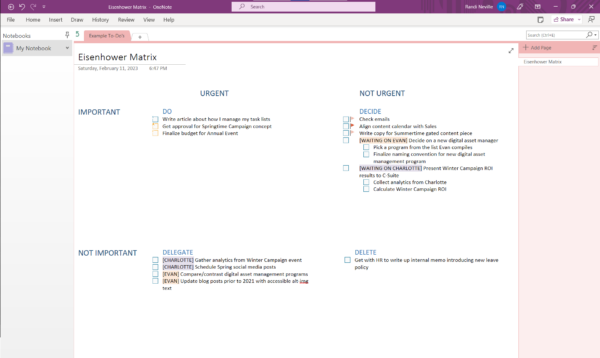 Cliquez pour agrandir
Cliquez pour agrandir
CONSEIL : Si vous le trouvez utile, utilisez des codes de couleur pour distinguer les thèmes ou les éléments cohérents, comme un projet ou un collègue.
Étape 7 : Créez et suivez vos règles
Pour garder ma matrice gérable, je suis quelques règles simples :
Gardez toutes les tâches visibles sur une seule page
Si ma liste de tâches sort de l'écran ou de la page, j'ai trop de tâches. Trop de tâches signifient qu'il est temps de réviser les tâches dans les quadrants, en particulier DELEGATE et DELETE. Je sais ce que vous pensez : « Et si j'avais cinq priorités ? Il n'y a aucun moyen que je puisse garder toutes mes tâches au-dessus du pli.
Si vous atteignez ce point, vous ne priorisez pas correctement. Vous ne pouvez vraiment pas faire grand-chose en une journée.
Limitez vos priorités à trois par jour
Ne mettez pas plus de trois tâches prioritaires dans votre quadrant DO. Oui, j'ai dit trois. Bien sûr, vous avez d'autres éléments dans votre quadrant DO chaque jour, mais seuls trois devraient être des priorités absolues. De plus, une tâche dans mon quadrant DO ne signifie pas qu'elle sera terminée ce jour-là. Son emplacement signifie que je donne la priorité à son travail aujourd'hui.
CONSEIL : Si vous devez terminer une tâche aujourd'hui, déplacez tout le reste vers DÉCIDER et DÉLÉGUER. Faites savoir à vos pairs que vous n'êtes pas disponible pour travailler sur autre chose que cette priorité absolue. Bloquez le calendrier du jour afin que les réunions ne soient pas ajoutées.
Retirer les tâches déléguées de la matrice
Une fois que vous avez délégué une tâche, déplacez-la vers une page distincte appelée "déléguée" et vérifiez sa progression. Pour moi, les enregistrements quotidiens sont un peu trop, mais tous les deux jours, la communication reste fluide sans être intrusive.
En suivant mes règles, ma matrice n'a plus de tâches sous DELEGATE, seulement trois tâches sous DO et quelques tâches supplémentaires ajoutées à DECIDE :
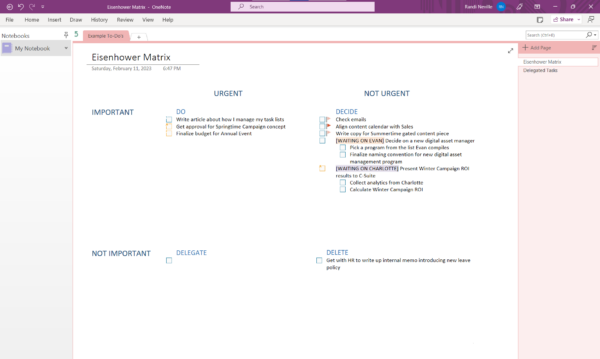 Cliquez pour agrandir
Cliquez pour agrandir
Ma page de tâches déléguées comprend les quatre tâches ainsi que les noms de ceux qui les gèrent :
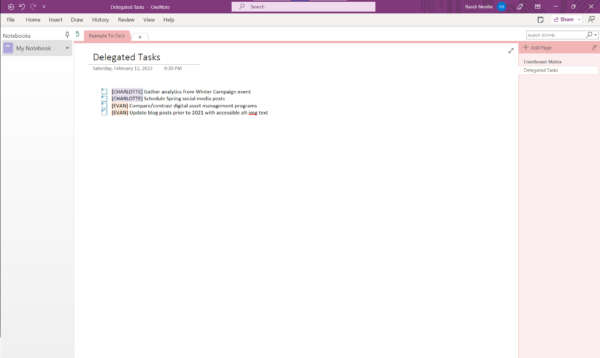 Cliquez pour agrandir
Cliquez pour agrandir
Créer une page gagnante
Le suivi de mes victoires - tâches terminées - est le meilleur résultat de ma matrice. Toute tâche terminée est déplacée vers la page de victoire. Il sert de documentation informelle de votre travail. J'aime voir ma page de victoires lorsque je sens que je n'ai pas été productif et trouver la preuve que j'ai terminé des tâches.
Ma page de victoires est une liste à puces de tâches copiées et collées à partir de ma matrice Eisenhower lorsque je les termine. J'ajoute la date d'achèvement à chaque ligne de tâche. De temps en temps, je fais une note entre parenthèses. Voici à quoi cela ressemble pour sept tâches terminées en février :
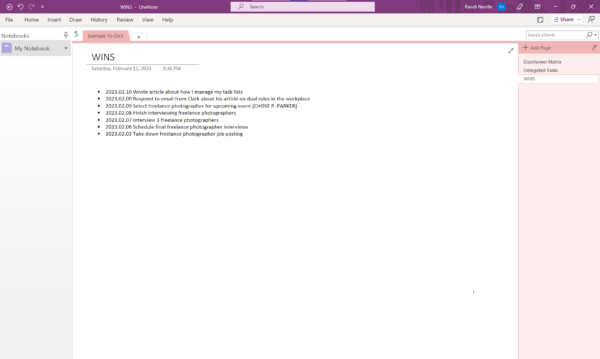 Cliquez pour agrandir
Cliquez pour agrandir
C'est mon système. Cela peut sembler beaucoup au début, alors embrassez-le d'abord – Keep It Simple, Silly. Ne vous inquiétez pas trop de l'ajout d'indicateurs et de balises jusqu'à ce que vous soyez à l'aise pour déplacer et ajouter des tâches à la matrice. Vous créez cet outil pour vous aider - personnalisez-le en fonction de ce qui vous convient le mieux et éliminez ces tâches du parc.
Tous les outils mentionnés dans l'article sont identifiés par l'auteur. Si vous avez un outil à suggérer, n'hésitez pas à l'ajouter dans les commentaires.
CONTENU ASSOCIÉ SÉLECTIONNÉ :
- 16 applications et outils pour rester productif et sain d'esprit
- La lutte contre les délais est réelle. Essayez ces 5 conseils pour le gérer
- 6 spécialistes du marketing de contenu exceptionnels (et les caractéristiques qui les distinguent)
- Comment aider le perfectionniste de votre équipe de contenu, même si c'est vous
- Comment créer un meilleur espace de travail pour votre équipe de marketing de contenu [Outils]
Image de couverture par Joseph Kalinowski/Content Marketing Institute
